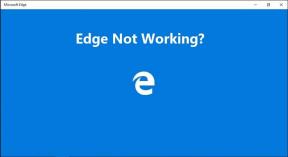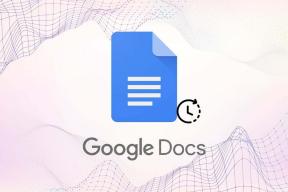איך להפוך את AirPods לקולניים יותר
Miscellanea / / November 28, 2021
האם אי פעם נתקלת בבעיה של נפח נמוך מדי של AirPods? אם כן, נחתת ביעד הנכון. כשאתה משקיע בזוג אוזניות באיכות טובה, אתה מצפה שהן יתפקדו בצורה חלקה, תמיד. עם זאת, ייתכן שזה לא המקרה עקב שגיאות בלתי צפויות כמו גם הגדרות שגויות. בפוסט זה, אנו נדריך אותך כיצד להגביר את ה-AirPods באמצעות בקרת עוצמת הקול של AirPods.

תוכן
- איך להפוך את AirPods לקולניים יותר
- שיטה 1: נקה את ה-AirPods שלך
- שיטה 2: השבת את מצב צריכת חשמל נמוכה
- שיטה 3: בדוק את הגדרות איזון סטריאו
- שיטה 4: השבת את האקולייזר.
- שיטה 5: הגדר את הגבלת עוצמת הקול למקסימום.
- שיטה 6: בדוק את עוצמת הקול
- שיטה 7: כייל את חיבור ה-Bluetooth
- שיטה 8: התנתק לאחר מכן, אפס את AirPods
- שיטה 9: עדכן את iOS.
- שיטה 10: צור קשר עם התמיכה של Apple
איך להפוך את AirPods לקולניים יותר
ישנן מספר סיבות לכך ש-AirPods עשויים לתפקד בצורה שונה או להוביל לכך שנפח ה-AirPods יהיה נמוך מדי.
- הצטברות אבק או לכלוך ב-AirPods שלך.
- אסור שה-AirPods שלך יהיו טעון לא מספיק.
- עבור AirPods שנשארים מחוברים לפרק זמן משמעותי, ה חיבור או שהקושחה פגומה.
- הבעיה עלולה להתעורר כתוצאה מ הגדרות שגויות במכשיר שלך.
ללא קשר לסיבה, עקוב אחר פתרונות פתרון הבעיות הניתנים כדי להפוך את AirPods לקולניים יותר.
שיטה 1: נקה את ה-AirPods שלך
שמירה על AirPods נקייה מאבק ולכלוך היא טכניקת תחזוקה חיונית. אם AirPods מתלכלכים, הם לא ייטענו כראוי. לרוב, הזנב של האוזניות אוסף יותר לכלוך מאשר שאר המכשיר. בסופו של דבר, זה יגרום לבעיה של נפח נמוך מדי של AirPods.
- הכלי הטוב ביותר לניקוי ה-AirPods שלך הוא באמצעות א בד מיקרופייבר באיכות טובה. לא רק שהוא קל לשימוש, אלא הוא גם מנקה את המכשיר מבלי לפגוע בו.
- אתה יכול גם להשתמש ב-a מברשת זיפים עדינים כדי לנקות את הרווחים הצרים בין המארז האלחוטי.
- השתמש בקצה כותנה מעוגל Q לנקות בעדינות את זנב האוזניה.
שיטה 2: השבת את מצב צריכת חשמל נמוכה
מצב הספק נמוך הוא כלי עזר טוב כאשר האייפון שלך חסר טעינה. אבל האם אתה יודע שמצב זה עשוי גם להפריע לנפח התקין של ה-AirPods שלך? כך תגביר את ה-AirPods על ידי השבתת מצב צריכת חשמל נמוכה באייפון שלך:
1. לך אל הגדרות תפריט והקש על סוֹלְלָה.
2. פה, לכבות ה מצב צריכת חשמל נמוכה אפשרות, כפי שמוצג להלן.

זה יעזור לך להגביר את ה-AirPods לקיבולת הנפח הכוללת שלהם.
שיטה 3: בדוק את הגדרות איזון סטריאו
הגדרת מכשיר נוספת שעלולה לגרום ל-AirPods שלך להשמיע את האודיו בעוצמה נמוכה יותר היא איזון הסטריאו. תכונה זו משמשת בדרך כלל כדי להשיג בקרת עוצמת הקול של AirPods בשתי האוזניות בהתאם להעדפת המשתמש. הנה איך להגביר את ה-AirPods על ידי הבטחת רמות שמע שוות:
1. לך ל הגדרות ובחר כללי.

2. הקש על האפשרות שכותרתה נְגִישׁוּת.
3. כאן תראה א סרגל החלפה עם ל ו ר אלה עומדים עבורך אוזן שמאלית ו אוזן ימנית.
4. ודא שהמחוון נמצא ב- מֶרְכָּז כך שהשמע מתנגן באופן שווה בשתי האוזניות.

5. כמו כן, השבת את מונו אודיו אפשרות, אם היא מופעלת.
קרא גם:תקן בעיה של אי-טעינה של AirPods
שיטה 4: השבת שַׁויָן
שיטה זו תעבוד אם תאזין למוזיקה באמצעות ה אפליקציית Apple Music. האקולייזר מספק חווית צליל היקפי של אודיו ויכול לגרום לבעיית עוצמת הקול של AirPods נמוכה מדי. הנה איך להגביר את ה-AirPods על ידי כיבוי האקולייזר באפליקציה הזו:
1. פתח את ה הגדרות אפליקציה באייפון שלך.
2. כאן, הקש על מוּסִיקָה ובחר השמעה.
3. מהרשימה שמוצגת כעת, השבת את ה שַׁויָן על ידי כיבוי EQ.
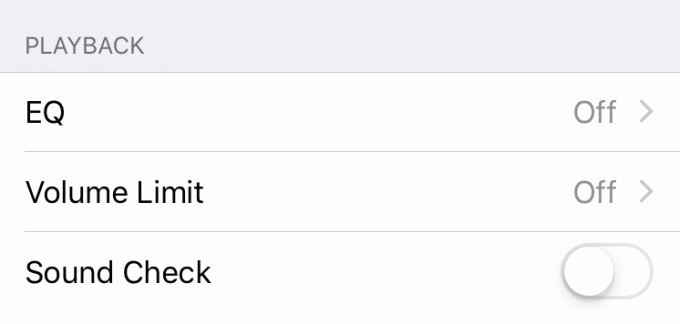
שיטה 5: הגדר את הגבלת עוצמת הקול למקסימום
הגדרת מגבלת עוצמת הקול למקסימום תבטיח בקרת עוצמת קול מושלמת של AirPods כך שהמוזיקה תתנגן ברמות הכי חזקות שאפשר. בצע את השלבים המפורטים כדי לעשות את אותו הדבר:
1. לך ל הגדרות במכשיר Apple שלך ובחר מוּסִיקָה.
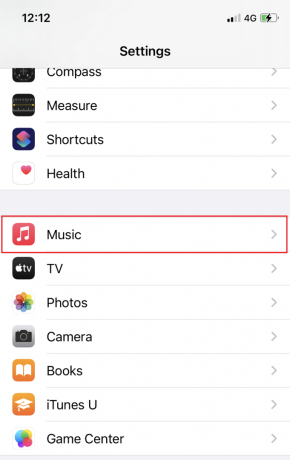
2. ודא כי הגבלת נפח נקבע ל מַקסִימוּם.
שיטה 6: בדוק את עוצמת הקול
לחלופין, אתה יכול גם לבדוק את תכונת עוצמת הקול כדי להשיג שליטה טובה יותר בעוצמת הקול של AirPods. כלי זה משווה את עוצמת הקול של כל השירים המושמעים במכשיר שלך, כלומר אם שיר אחד הוקלט והושמע בגובה נמוך יותר, גם שאר השירים יתנגנו באופן דומה. הנה איך להגביר את ה-AirPods על ידי השבתתם:
1. בתוך ה הגדרות תפריט, בחר מוּסִיקָה, כמו קודם לכן.
2. מהתפריט שמוצג כעת, לכבות המתג מסומן בדיקת קול.
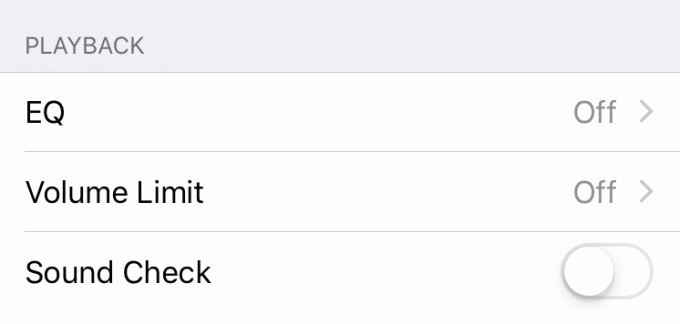
שיטה 7: כייל את חיבור ה-Bluetooth
כיול חיבור ה-Bluetooth יעזור לבטל כל שגיאה או תקלה בחיבור AirPods ו-iPhone. כך תוכל גם לנסות את זה:
1. בזמן שה-AirPods מחוברים, הקטינו את כרך אל א מִינִימוּם.
2. עכשיו, עבור אל הגדרות תפריט, בחר בלוטות והקש על שכח את המכשיר הזה, כפי שהודגש.

3. הקש לְאַשֵׁר כדי לנתק את ה-AirPods.
4. כבהבלוטות גם כן. לאחר מכן, מכשיר ה-iOS שלך ישמיע את האודיו שלו רמקולים.
5. להפוך את כרך עד א מִינִימוּם.
6. הפעלבלוטות שוב וחבר את ה-AirPods שלך למכשיר ה-iOS.
7. אתה יכול עכשיו להתאים את עוצמת הקולe לפי הדרישות שלך.
קרא גם:כיצד לאפס את ה-AirPods וה-AirPods Pro שלך
שיטה 8: לאחר מכן נתק, אפס את AirPods
איפוס ה-AirPods הוא דרך מצוינת לרענן את ההגדרות שלו. לכן, זה עשוי לעבוד גם במקרה של בעיות בנפח. בצע את השלבים המפורטים כדי לנתק את ה-AirPods ולאפס אותם:
1. שכח את AirPods באייפון שלך על ידי מעקב שלבים 1-3 של השיטה הקודמת.
2. כעת, הנח את שתי האוזניות בתוך המארז האלחוטי ולסגור אותו.

3. חכה בערך 30 שניות.
4. לחץ והחזק את כפתור הגדרה עגול ניתן בחלק האחורי של התיק. אתה תבחין שהנורית תהבהב עַנבָּר ואז, לבן.
5. סגור את המכסה להשלמת תהליך האיפוס. לאחר המתנה של מספר שניות, לפתוח את המכסה שוב.
6. חבר את ה-AirPods למכשיר שלך ובדוק אם הבעיה עם עוצמת הקול נמוכה מדי של AirPods נפתרה.
שיטה 9: עדכן את iOS
לפעמים נוצרות בעיות בנפח לא שווה או בנפח נמוך כתוצאה מגרסאות ישנות יותר של תוכנת מערכת ההפעלה. הסיבה לכך היא שקושחה ישנה לעתים קרובות פגומה וכתוצאה מכך שגיאות מרובות. כך תגביר את ה-AirPods על ידי עדכון iOS:
1. לך ל הגדרות> כללי, כפי שמתואר.

2. הקש עדכון תוכנה.
3. במקרה שיש עדכונים חדשים זמינים, הקש על להתקין.
הערה: הקפד להשאיר את המכשיר ללא הפרעה במהלך תהליך ההתקנה.
4. או אחרת, ה iOS מעודכן תוצג הודעה.

לאחר העדכון, האייפון או האייפד שלך יעשו זאת אתחול. חבר שוב את ה-AirPods ותהנה מהאזנה למוזיקה האהובה עליך.
שיטה 10: צור קשר עם התמיכה של Apple
אם אף אחת מהשיטות הללו לא עובדת בשבילך, הדבר הטוב ביותר לעשות הוא לגשת אל צוות התמיכה של אפל. קרא את המדריך שלנו על כיצד ליצור קשר עם צוות צ'אט חי של Apple כדי לקבל את הרזולוציה המהירה ביותר.
שאלות נפוצות (שאלות נפוצות)
שאלה 1. מדוע עוצמת הקול ב-AirPods שלי כל כך נמוכה?
הווליום הנמוך ב-AirPods שלך יכול להיות תוצאה של הצטברות לכלוך או הגדרות שגויות של מכשיר ה-iOS שלך.
שאלה 2. כיצד אוכל לתקן עוצמת קול נמוכה של Airpod?
להלן מספר פתרונות לתיקון עוצמת הקול של AirPods נמוך מדי:
- עדכן את ה-iOS והפעל מחדש את ההתקנים
- נתק את ה-AirPods ואפס אותם
- כייל את חיבור ה-Bluetooth
- בדוק את הגדרות האקולייזר
- נקה את ה-AirPods שלך
- כבה את מצב הספק נמוך
- בדוק את הגדרות איזון סטריאו
מוּמלָץ:
- מגבלת חדרי מסנג'ר וקבוצות של פייסבוק
- כיצד להשתמש באקולייזר ב-Groove Music ב-Windows 10
- כיצד להוסיף דף ב-Google Docs
- תקן בעיה של מטען MacBook לא עובד
אנו מקווים שהשיטות הללו עבדו היטב עבורך תקן בעיה של עוצמת הקול של AirPods נמוכה מדי ואתה יכול ללמוד איך להגביר את ה-AirPods. השאר את השאלות וההצעות שלך בקטע התגובות למטה.